Pilihan Google Play 'Disable' dan 'Force Stop' Greyed Out Fix
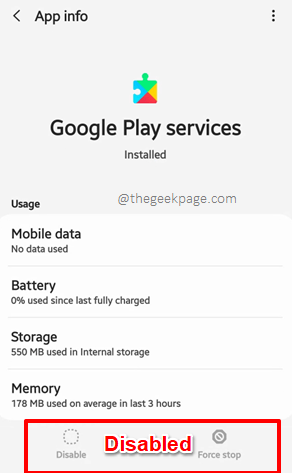
- 5020
- 700
- Marcus Kassulke
Untuk membetulkan hampir semua masalah dengan Google Play Store, anda mungkin perlu mengakses Perkhidmatan Google Play. Kadang -kadang, anda mungkin perlu Berhenti secara terpaksa Perkhidmatan Google Play, dan beberapa masa lain, anda mungkin perlu Lumpuhkan ia dari Maklumat aplikasi skrin. Tetapi apabila anda mengakses Maklumat aplikasi skrin Perkhidmatan Google Play, anda mungkin menjumpai Berhenti secara terpaksa dan Lumpuhkan Pilihan menjadi kelabu dan dengan itu tidak boleh diklik. Ada kad trump anda untuk menyelesaikan semua masalah kedai google main anda. Nah, jangan kecewa, terutamanya ketika kita berada di sini untuk membantu!
Sebab mengapa anda mungkin mendapat masalah ini mungkin disebabkan oleh hak aplikasi admin. Aplikasi bernama Cari peranti saya adalah aplikasi admin peranti dan membatalkan haknya sebagai aplikasi admin dengan mudah akan menyelesaikan masalah anda Berhenti secara terpaksa dan Lumpuhkan pilihan menjadi kelabu untuk aplikasi Perkhidmatan Google Play anda. Berfikir sukar untuk menyelesaikannya? Nah, anda akan terkejut jika kami memberitahu anda betapa mudahnya. Mengapa anda tidak melihat sendiri?
Catatan: Peranti yang kami gunakan untuk menerangkan langkah -langkah dalam artikel ini adalah Samsung Galaxy Note 10 Lite dengan Android OS Versi 12. Berdasarkan model dan versi peranti anda, langkah dan imej mungkin sedikit berbeza. Cuba cari pilihan tetapan yang betul berdasarkan konfigurasi peranti anda. Sekiranya anda masih menghadapi masalah, hubungi kami melalui bahagian komen.
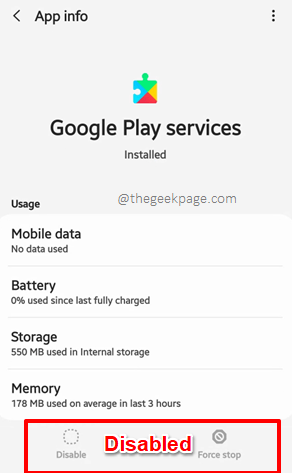
Penyelesaian
Langkah 1: Pelancaran Tetapan permohonan.
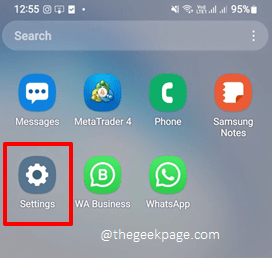
Langkah 2: Tatal ke bawah, cari dan klik pada Aplikasi jubin pada Tetapan skrin.
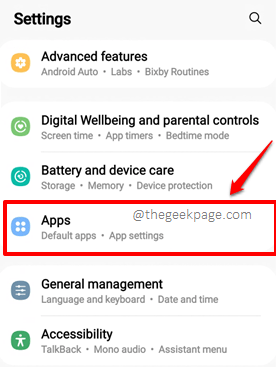
Langkah 3: Pada skrin aplikasi, klik pada 3 titik menegak ikon hadir di sudut kanan atas.
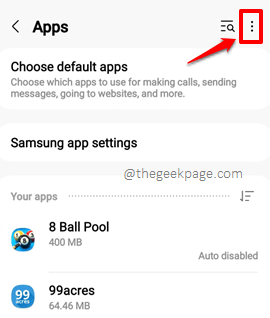
Langkah 4: Anda akan mempunyai menu pop-out kecil sebelum anda sekarang. Klik pada Akses khas item menu.
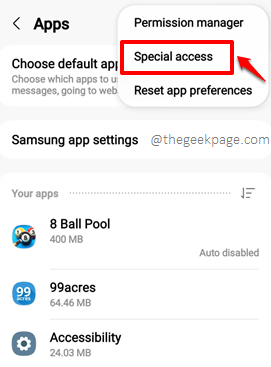
Langkah 5: Pada Akses khas skrin, cari dan klik pada akses khas dengan nama Aplikasi Admin Peranti.
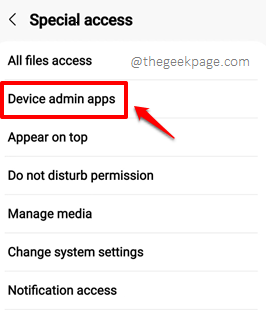
Langkah 6: Pada skrin yang berikut, klik pada aplikasi Cari peranti saya.
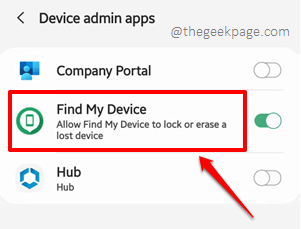
Langkah 7: Seperti seterusnya, klik pada Menyahaktifkan butang seperti yang ditunjukkan dalam tangkapan skrin di bawah.
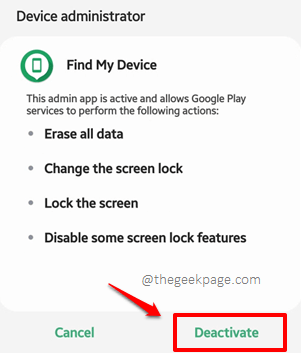
Langkah 8: Anda kini boleh terus pergi dan periksa Perkhidmatan Google Play' Maklumat aplikasi skrin. The Berhenti secara terpaksa dan Lumpuhkan Pilihan kini boleh diklik. Nikmati!
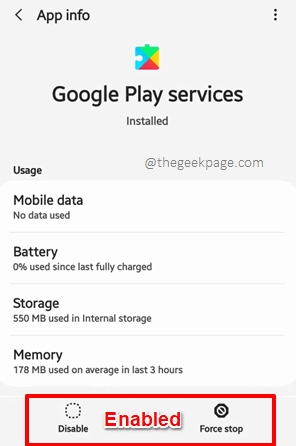
Kaedah ini pasti membetulkan isu Google Play Store anda Berhenti secara terpaksa dan Lumpuhkan Pilihan menjadi kelabu. Walau bagaimanapun, jika masalah anda masih belum diselesaikan, sila beritahu kami di bahagian komen.
Tinggal untuk lebih banyak helah teknikal, petua, penyelesaian, cara, dan hacks teknikal!
- « Ada yang tidak kena, cuba lagi dengan Google Play Store di Android
- Lumpuhkan YouTube Terus menonton Prompt untuk menonton video tanpa henti »

